Reimpostare il sistema usando la funzione di ripristino
Prodotto correlato:
HUAWEI MateStation X,PC,Desktop
Prodotto correlato:
Questi sono i risultati della ricerca, per favore selezionane uno
Nessun risultato trovato, per favore seleziona di nuovo
| Reimpostare il sistema usando la funzione di ripristino |
Se il computer si comporta in modo anomalo o le prestazioni sono scarse, puoi usare la funzione di ripristino per reimpostare il sistema.
Prima di reimpostare il computer, esegui il backup dei file importanti su un dispositivo di archiviazione esterna.
Per usare la funzione di ripristino per reimpostare il sistema del computer, procedi come segue:
- Collega il computer a una fonte di alimentazione e usa uno dei metodi seguenti per accedere alla schermata di ripristino del sistema.
- Metodo 1: premi Win+I per accedere alla schermata Impostazioni e vai in (oppure vai in Aggiornamento e sicurezza > Ripristino). Fai clic su Reimposta PC accanto a Reimposta il PC (oppure seleziona Per iniziare in Reimposta il PC).
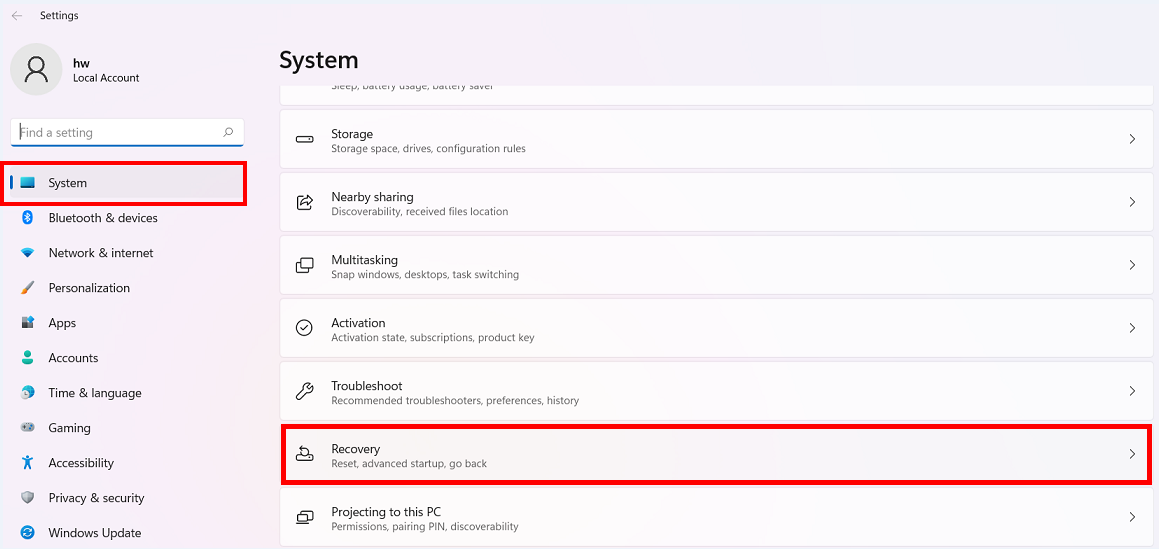

- Metodo 2: premi Win+R per aprire la finestra Esegui, digita systemreset e premi Invio.

- Metodo 3: accendi o riavvia il computer. Durante l'avvio, tieni premuto o premi in continuazione F8 e vai in .
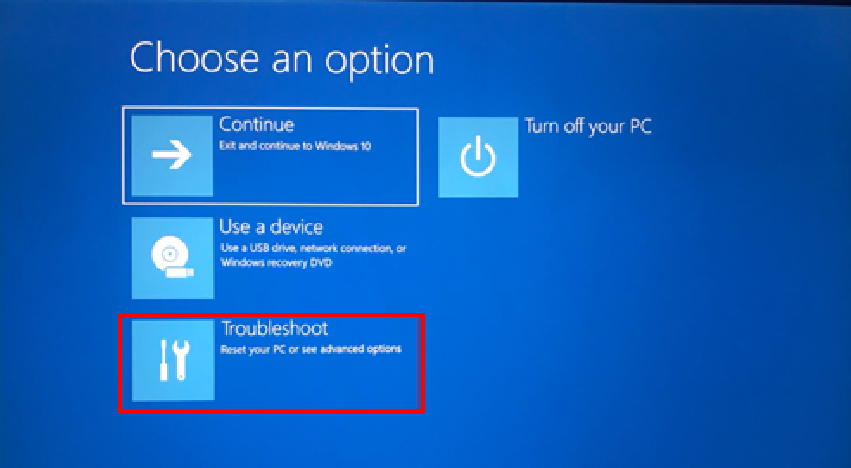
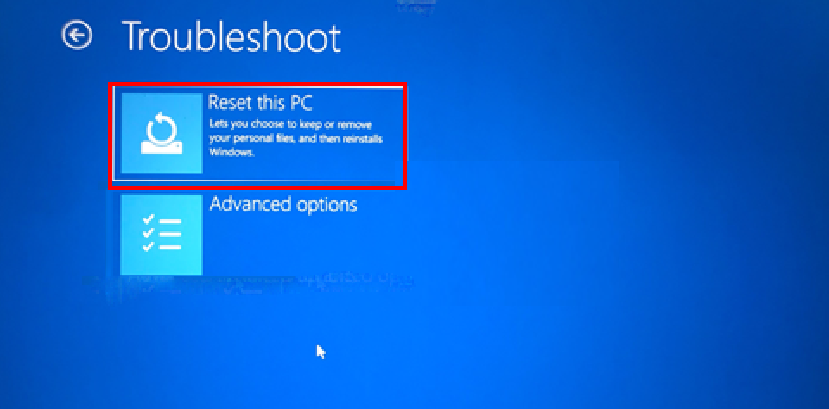
- Metodo 1: premi Win+I per accedere alla schermata Impostazioni e vai in (oppure vai in Aggiornamento e sicurezza > Ripristino). Fai clic su Reimposta PC accanto a Reimposta il PC (oppure seleziona Per iniziare in Reimposta il PC).
- Seleziona un'opzione di ripristino in base alle tue esigenze.
I dati eliminati non possono essere recuperati. Esegui questa operazione con la massima cautela.
- Seleziona Mantieni i miei file (Rimuove le app e le impostazioni, ma mantiene i file personali.): in questo modo, le app non preinstallate verranno eliminate, le impostazioni di sistema verranno ripristinate ai valori predefiniti e il sistema verrà reinstallato senza eliminare i file personali.
- Fai clic su Rimuovi tutto (Rimuove tutti i file personali, le app e le impostazioni.): viene visualizzato un messaggio in cui viene richiesto se si desidera eliminare i file del disco di sistema o tutti i file disco. Segui le istruzioni sullo schermo per selezionare un'opzione.

- Seleziona una modalità di reinstallazione (questo passaggio non è necessario quando accedi alla schermata di reimpostazione del sistema in alcune versioni di Windows 10/11; la schermata effettiva prevale).
- Download dal cloud: scarica il sistema Windows più recente dal sito Web Microsoft ufficiale per risolvere i problemi di sistema esistenti. Usa questo metodo per scaricare e reinstallare il sistema. Tuttavia, il download dal cloud richiede un po' di tempo e consuma traffico dati.
- Reinstallazione locale: la reimpostazione del sistema potrebbe non risolvere problemi di compatibilità e di stabilità esistenti.
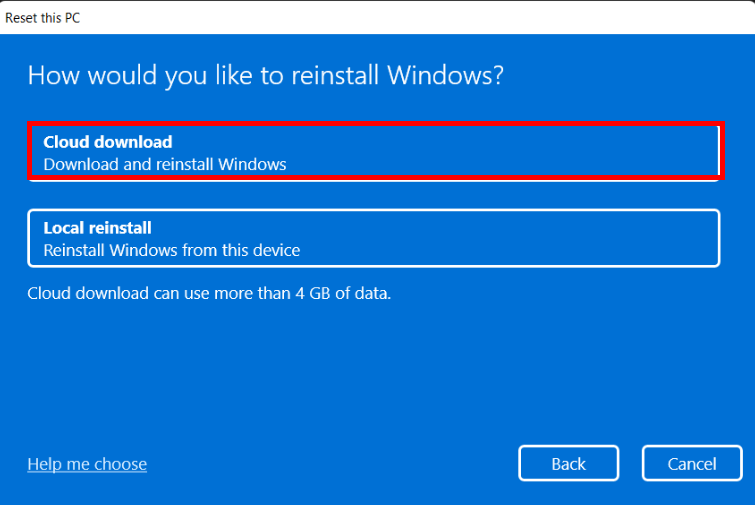
- Segui le istruzioni sullo schermo per completare altre configurazioni e fai clic su Reimposta. Una volta completata la reimpostazione, riavvia il computer e accedi al sistema.
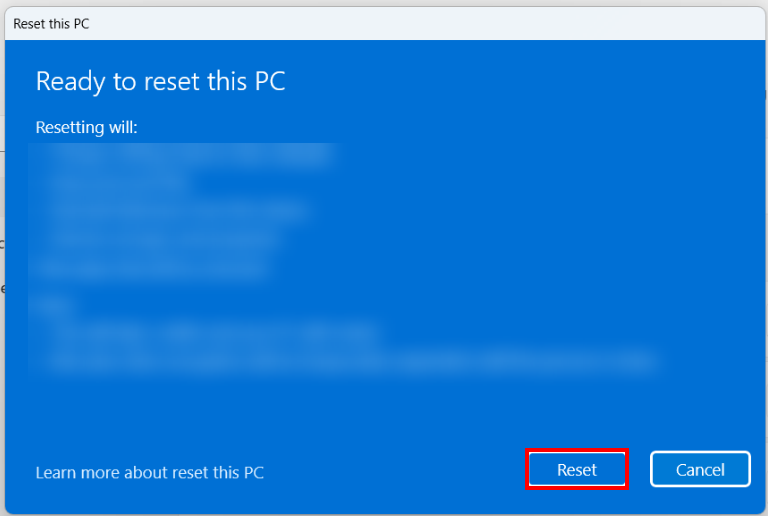
Grazie per il tuo apprezzamento.



